AAC (Advanced Audio Coding) ist ein stark komprimiertes Audioformat, das von Apple verwendet ist. Wenn Sie Songs und Musik-Alben in iTunes Store gekauft haben, erhalten Sie die Musikdateien im AAC-Format. Aber nicht alle MP3-Player können AAC-Dateien abspielen, deshalb müssen Sie Ihre AAC-Dateien in MP3 umwandeln. MP3 ist ein häufig verwendetes Audio-Format, das von fast allen Geräten und Playern unterstützt ist. Außerdem ist eine MP3-Datei kleiner als eine AAC-Datei, damit Sie viel Speicher sparen können.

In diesem Artikel stellen wir Ihnen drei Methoden vor, und zeigen wir Ihnen, wie man AAC in MP3 konvertieren kann.
AnyMP4 Video Converter Ultimate ist eine professionelle Software, welche Audiodateien von AAC nach MP3 umwandeln kann. Das mächtige Tool ermöglicht Ihnen, die Qualität der MP3-Datei einzustellen, und die Länge der AAC-Datei zu schneiden. Laden Sie die Software kostenlos herunter, und installieren Sie sie auf Ihrem Computer. Der AAC to MP4 Converter ist für Windows und Mac erhältlich.
AnyMP4 Video Converter Ultimate

Für Windows 11/10/8/7
Für macOS 10.12 oder neuer
Schritt 1: AAC-Datei in die Software importieren
Starten Sie den AAC zu MP3 Converter, und klicken Sie auf "Datei hinzufügen", um Ihre AAC-Datei ins Programm zu importieren. Sie können auch die Datei direkt in die Dateiliste ziehen.
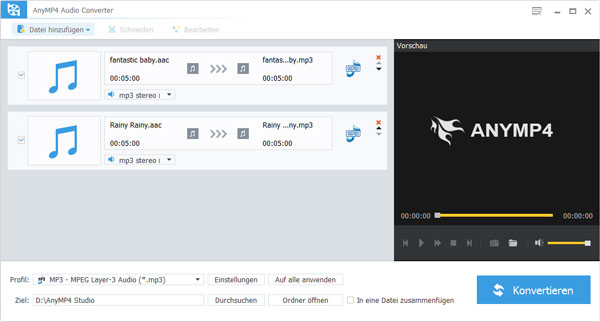
Schritt 2: MP3 als das Ausgabeformat wählen
Nachdem Sie die AAC-Datei ausgewählt haben, wählen Sie "MP3" aus der Dropdown-Liste von Profil. Klicken Sie auf "Einstellungen", und stellen Sie die Bitrate ein.
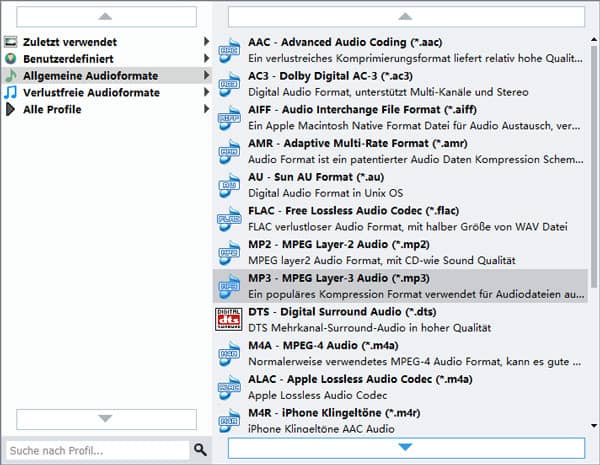
Schritt 3: AAC zu MP3 konvertieren
Klicken Sie auf die Schaltfläche "Konvertieren", um die Konvertierung von AAC nach MP3 zu starten. In einen Ausgenblick finden Sie die MP3-Datei in dem Zielordner.
Diese Software ist einfach zu bedienen und der Konvertierungsprozess ist sehr schnell. Sie können mehrere Dateien gleichzeitig konvertieren. AnyMP4 Video Converter Ultimate ermöglicht Ihnen, fast alle Audioformaten umzuwandeln, deshalb können Sie auch MOV in MP3 umwandeln.
Obwohl das AAC-Format häufig von iTunes und Apple verwendet ist, dient iTunes auch als einen AAC MP3 Converter. Mit einem Klick in iTunes können Sie AAC-Dateien in das MP3-Format umwandeln. Befolgen Sie die Schritte unten.
Schritt 1: Öffnen Sie iTunes, und klicken Sie auf "Bearbeiten" und dann auch "Einstellungen" in der Menüleiste.
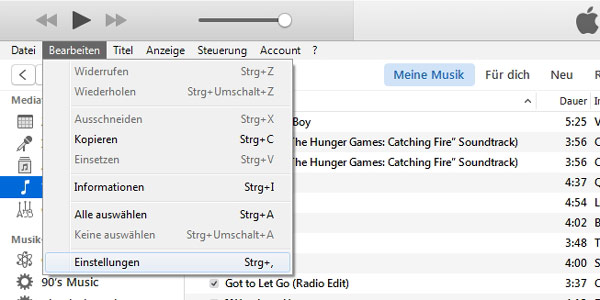
Schritt 2: Im Tab "Allgemein" klicken Sie auf die Schaltfläche "Importeinstellungen".
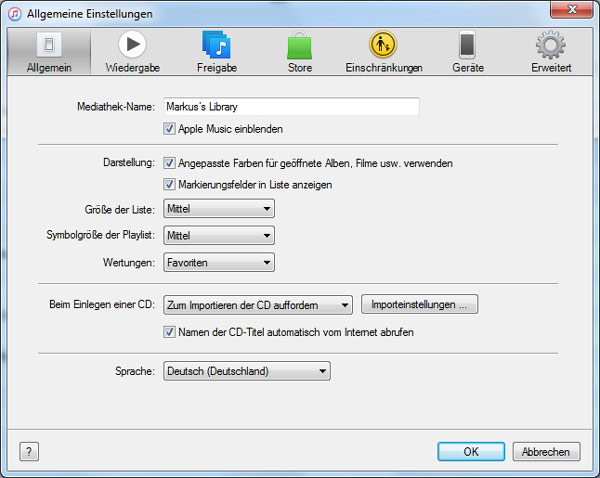
Schritt 3: Im Feld "Importieren mit" wählen Sie "MP3-Codierer", und stellen Sie die Qualität für die MP3-Datei ein. Dann klicken Sie auf "OK", um die Einstellung zu speichern.
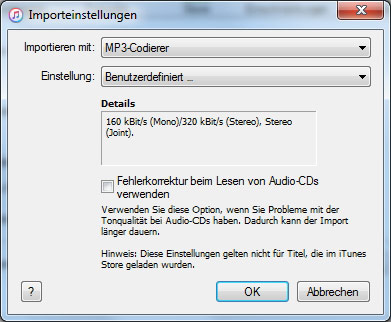
Schritt 4: Wählen Sie ein AAC-Datei, die Sie ins MP3-Format konvertieren möchten. Und wählen Sie "Datei" > "Konvertieren" > "MP3 Version erstellen". Und dann wird iTunes automatisch den Musiktitel von AAC zu MP3 umwandeln.
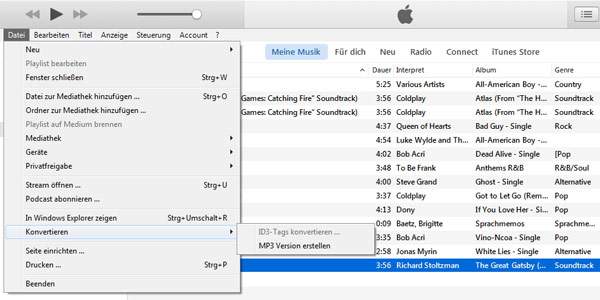
Schritt 5: Wählen Sie den neu erstellen Titel, und wählen Sie "Datei" > "In Windows-Explorer zeigen". Dann finden Sie die MP3-Datei in einem Ordner. Nach der Konvertierung können Sie mit der MP3-Datei Klingelton erstellen.
Es gibt viele Online AAC to MP3 Converter, auf denen Sie Ihre AAC-Datei hochladen und dann in MP3 konvertieren können. Sie brauchen keine Software zu installieren, aber eine Netzwerkverbindung ist notwendig. Hier nehmen wir online-audio-converter.com als Beispiel.
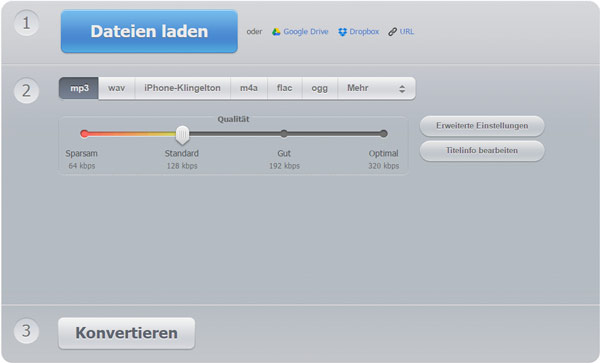
Schritt 1: Klicken Sie auf "Dateien laden", und wählen Sie die AAC-Datei auf Ihrem Computer. Dann wird die Datei automatisch hochgeladen.
Schritt 2: Nachdem Die Datei hochgeladen ist, wählen Sie MP3 und die Qualität aus. Klicken Sie anschließend auf die Schaltfläche "Konvertieren", um die AAC Datei in MP4 zu konvertieren. Dann können Sie mit einem MP3 Player die Datei abspielen oder weiter bearbeiten.
Hinweis: 1. Auf einmal können Sie nur eine AAC-Datei hochladen und umwandeln. 2. Es ist nicht zu empfehlen, eine private Datei hochzuladen.
In diesem Artikel haben wir es Ihnen vorgestellt, wie man Audio Datei von AAC in MP3 umwandeln kann. AnyMP4 Video Converter Ultimate kann Ihnen helfen, AAC-Dateien am schnellsten zu konvertieren. Sie können diesen besten Audio Converter downloaden und mal ausprobieren. Wenn Sie weitere Fragen haben, können Sie Ihre Frage im Kommentar-Bereich schreiben.
Für Windows 11/10/8/7
Für macOS 10.12 oder neuer
 Klicken Sie hier, um einen Kommentar zu schreiben.
Klicken Sie hier, um einen Kommentar zu schreiben.AnyMP4 Video Converter Ultimate
Blitzschnell umwandeln und mit KI einfach bearbeiten